Что делать, чтобы исправить черный экран OBS Game Capture во время записи
OBS — это бесплатная мультиплатформенная платформа для потоковой передачи и записи экрана с открытым исходным кодом. Вы можете использовать OBS для бесплатной записи видео и аудио с экрана на своем компьютере под управлением Windows, Mac и Linux. Однако раздражает, когда во время записи OBS превращается в черный экран. Проблема черного экрана OBS довольно распространена. Вы можете увидеть множество жалоб на черный экран захвата OBS на Reddit, форуме OBS и т. д. Что делать, если OBS перестает работать и во время захвата окна появляется черный экран? Здесь вы можете получить удовлетворительные решения.

OBS — популярное бесплатное программное обеспечение для записи игр для пользователей настольных компьютеров. Вы можете использовать захват игры OBS для записи игрового процесса. Однако OBS — не лучший выбор. Огромная компоновка, высокая скорость обучения и высокая загрузка ЦП не подходят для записи игр. Иногда, когда вы закрываете проблему, OBS продолжает работать. Вам нужно принудительно выйти, чтобы остановить запись в OBS.
Если вы хотите записать игровой процесс, чтобы продемонстрировать свои навыки, вы можете использовать Мастер записи экрана Blu-ray чтобы избавиться от проблем с захватом черного экрана в игре OBS. Это легкий и мощный рекордер экрана. Вы можете свободно записывать видео, аудио и веб-камеру в исходном качестве. Не нужно беспокоиться о том, что ваше игровое видео запаздывает во время записи. Благодаря передовой технологии аппаратного ускорения вы можете записывать игровой процесс и видео без задержек. Кроме того, перед записью вы можете настроить качество видео, разрешение, частоту кадров и многое другое.
Шаг 1 Загрузите бесплатно Blu-ray Master Screen Recorder. Выбирать Видеомагнитофондля записи игрового процесса и видео, как в Open Broadcast Software.

Шаг 2 Установите запись видео в полноэкранном режиме, в браузере, в окне или в пользовательском регионе. Как и в случае с программным обеспечением для захвата игр OBS, вы можете записывать не только звук игрового процесса, но также свой голос и лицо, просто включите Веб-камера, Микрофон и Системный звук исходя из ваших потребностей.

Шаг 3 Нажмите РЭЦ чтобы начать запись после захвата черного экрана OBS. Вы можете приостанавливать, возобновлять и останавливать запись с помощью горячих клавиш или элементов управления на экране.

Шаг 4 в Предварительный просмотр окно, просмотрите и обрежьте записываемое игровое видео. Наконец, нажмите Сохранять экспортировать записанное видео в MP4 или другие форматы.

Если вы просто хотите записать видео с экрана только со звуком, Бесплатная онлайн-запись экрана Blu-ray Master это тоже хороший выбор. Вы можете бесплатно просмотреть запись на своем компьютере без ограничений по времени.
Просто делайте так, как показано в следующих параграфах. Вы можете легко устранить проблему с черным экраном при захвате OBS.
Шаг 1 Полностью выключите компьютер.
Шаг 2. Извлеките розетку или аккумулятор. Этот метод позволяет удалить все временные конфигурации с вашего компьютера.
Шаг 3. Удерживайте и нажмите кнопку питания в течение нескольких секунд, чтобы разрядить аккумулятор.
Шаг 4. Верните источник питания.
Шаг 5 Включите компьютер, чтобы проверить, решена ли проблема записи черного экрана OBS.
Шаг 1. Проверьте тип системы вашего компьютера. Вы можете щелкнуть правой кнопкой мыши Этот компьютер а затем выберите Характеристики.
Шаг 2. Найдите пакет загрузки OBS на своем компьютере.
Шаг 3. Выберите правильную 32- или 64-битную версию OBS Studio для установки.
Шаг 1 откройте местоположение файла программного обеспечения OBS. Просто выберите Местонахождение открытого файла из контекстного меню.
Шаг 2. Щелкните правой кнопкой мыши исполняемый файл OBS. Затем выберите Характеристики.
Шаг 3. В Свойства студии OBS окне перейдите в раздел «Совместимость».
Шаг 4. Включить Запустите эту программу в режиме совместимости для. Выберите текущую версию ОС вашего компьютера.
Шаг 5. Нажмите ХОРОШО и Применять чтобы сохранить изменения. Теперь перезапустите OBS, чтобы увидеть, существует ли черный экран захвата OBS или нет.
Шаг 1. Закройте OBS. Щелкните правой кнопкой мыши по экрану компьютера. Затем выберите Панель управления NVIDIA.
Шаг 2. Выберите Управление настройками 3D под Настройки 3D категория.
Шаг 3. Нажмите Настройки программы с последующим Выберите программу для настройки. Позже нажмите кнопку Добавлять возможность найти путь к файлу OBS .exe.
Шаг 4. Выберите Высокопроизводительный процессор DVIDIA из раскрывающегося списка.
Шаг 5. Сохраните изменения и выйдите из окна. После этого вы можете перезапустить OBS, чтобы исправить захват черного экрана OBS.
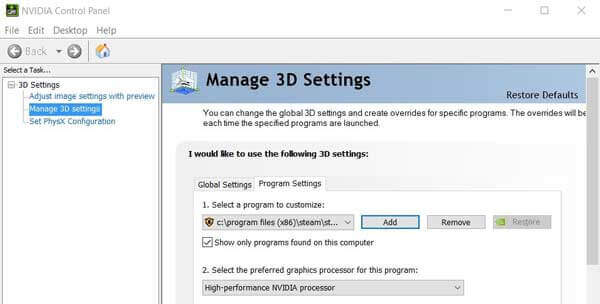
Проблема OBS с захватом черного экрана в игре может быть вызвана многими причинами. Например, помехи выделенной графики, права администратора, конфликт приложений, совместимость и другие проблемы могут вызвать черный экран OBS во время записи или трансляции. Вы можете исправить черный экран и неработающие проблемы OBS, попробовав приведенные выше решения одно за другим.
Что делать, если захват дисплея OBS не работает?Проверьте, используете ли вы OBS с графическим процессором NVIDIA. Вместо этого режим захвата дисплея работает в Intel.
Как сбросить ОБС?Если вы хотите сбросить все настройки OBS обратно в состояние по умолчанию, вы можете перейти в OBS. Настройки. Выбирать Общий а потом Удалить кэш. Позже нажмите Перезапуск для сброса настроек OBS. Если вы хотите полностью сбросить OBS, вы также можете удалить коллекцию сцен OBS.
Используя описанные выше методы устранения неполадок, вы можете успешно решить проблему с черным экраном при захвате OBS. Если проблема все еще существует, в качестве альтернативы вы можете использовать Blu-ray Master Screen Recorder. По сравнению с OBS, это легкая и удобная для начинающих программа записи экрана для пользователей Windows и Mac. Вы можете улучшить производительность записи экрана без раздражающей проблемы с черным экраном.
Больше чтения
Как записать Clash Royale на Windows, Mac или iPhone
Не знаете, как записать игровой процесс Clash Royale на свой Windows, Mac или iPhone? Это полное руководство покажет вам, как записать Clash Royale в высоком качестве.
Как записать игровой процесс PUBG со звуком (внутренний звук и голосовые чаты)
Вот бесплатные и профессиональные способы записать игровой процесс PUBG со звуком. Вы можете легко записывать PUBG Mobile на ПК/Mac/iPhone/Android с внутренним и внешним звуком.
Как записать Pokémon GO на Android и iPhone
Как записать Pokémon GO? Этот пост покажет вам два простых способа записать Pokémon GO на Android и iPhone в высоком качестве.
Как записать игровой процесс на Xbox One в течение часа или даже дольше
Вот 5 способов записать игровой процесс на Xbox One за последние 30 секунд, 1 минуту, 5 минут, 10 минут, 1 час или даже дольше. Таким образом, вы можете гибко записывать игровой процесс Xbox One.
Запись видео